Наиболее популярный плагин для добавления отзывов на сайте WordPress
Если вы занимаетесь продвижением каких-то продуктов или услуг, используя свой сайт на WordPress, или просто хотите дать новым посетителям повод подольше задержаться на вашем блоге, то публикация отзывов от довольных клиентов, заказчиков, или читателей будет отличным способом увеличения конверсии. Мнения других людей не только позволяют дать потенциальным клиентам и заказчикам информацию о том, какие преимущества вы предлагаете, но и помогут вызвать чувство доверия к вам.
Добавить отзывы на сайт под управлением WordPress достаточно просто, можно воспользоваться для этого специализированный плагин, например, такой как Testimonials Widget.
Хотя, в его названии и присутствует слово «Widget», но это полноценный плагин, который позволяет создавать отзывы, организовывать их, и добавлять на сайт.

Содержание
Основные функции Testimonials Widget
Testimonials добавляет новый раздел в панель администратора WordPress. В этом разделе вы можете создавать посты, которые будут выглядеть как цитаты от клиентов, включающие такие поля, как: имя автора, должность, изображение, URL-адрес, цитата. Вы можете добавить их на свой сайт, при этом в абсолютно любое место, используя виджеты, шорткоды, или фильтры. Они будут отображаться в виде немного стилизованного списка, но вы можете сделать собственное визуальное оформление с помощью CSS.
Плагин не требует много места, он содержит только небольшой файл CSS, и несколько десятков строк JavaScript кода, которые добавляются при необходимости. Им довольно легко управлять, он достаточно гибкий, а также содержит множество дополнительных опций, таких как:
- Шорткоды для размещения внутри контента;
- Отображение в слайдере и облаке тегов;
- Добавление нескольких виджетов на одну страницу или пост;
- Уникальные CSS классы;
- Возможность комментирования;
- Распределение по категориям или тегам;
- Стилизация с помощью фильтров и файлов шаблонов;
- Поддержка WP-PageNavi;
- Экспорт и импорт настроек.

Как пользоваться Testimonials Widget
Создание отзывов
После установки и активации Testimonials Widget, вы увидите новый раздел в панели администратора WordPress, который будет называться «Testimonials». В нем содержится список всех созданных вами отзывов. Чтобы сделать новый, просто нажмите на кнопку «Add New» в самом верху окна.
После этого, перед вами откроется окно редактора постов с некоторыми пользовательскими полями для заполнения. Поле заголовка предназначено для имени автора, а поле контента для содержания. Ниже будет находится раздел с дополнительными полями для заполнения. Эти поля не обязательно заполнять, но вы можете сделать это, если хотите добавить такие данные, как: должность, местонахождение, электронный адрес, компания и URL-адрес. На самом деле, эти дополнительные поля могут быть использованы для чего угодно, они будут отображаться вместе с содержанием, так что могут быть адаптированы под различные цели. Кроме того, плагин дает возможность легко добавить изображение автора, воспользовавшись копкой «Задать миниатюру».
Настройка
Если вы перейдете в раздел «Testimonials -> Settings» в панели управления WordPress, то увидите несколько различных вкладок с опциями, предназначенными для глобального изменения конфигурации. Эти опции действуют на все виджеты, но только созданные после внесения изменений. К сожалению, все они не на русском языке, что несколько усложнит настройку для плохо владеющих английским языком людей, но данная инструкция поможет получше разобраться в них.
Во вкладке «General» представлены общие настройки. Здесь вы можете отключить кавычки, в которые заключается содержание и убрать отображение стандартной надписи. Кроме того, можно включить или отключить отступы у списков, выбрать их расположение, включить шорткоды и видео, исключить стандартный CSS, указать цель для URL тега <a>.
Во вкладке «Fields» можно скрыть определенные поля. Вы можете скрыть все поля, которые присутствуют в редакторе постов, такие как электронная почта, должность, и даже цитата. Имейте ввиду, что эти параметры могут быть отдельно перезаписаны в настройках виджетов, так что это полезно только тогда, когда вы хотите сделать кардинальные изменения.
Вкладка «Selection» позволяет фильтровать определенные типы постов и таксономий. Если вы хотите включить только определенную категорию, можно ввести ее название в поле «Category Filter». То же самое можно сделать с тегами и отдельными постами. В случае с постами, потребуется ввести их идентификаторы, в соответствующее поле, через запятую. Кроме того, есть возможность выбрать стандартное ограничение, от которого зависит количество отзывов, выводящихся на страницу одномоментно.
Вкладка «Ordering» очень проста, она позволяет изменить порядок, в котором будет выводится список. Вы можете отсортировать его по содержанию, по имени автора, или по любым мета-полям, таким как электронная почта и местонахождение. Выберите поле, по которому хотите осуществить сортировку, из раскрывающегося списка. Затем, выберите «descending» или «ascending» для сортировки по убыванию или возрастанию соответственно. Есть возможность случайной сортировки списка, чтобы ее включить, просто установите флажок на «Random Order?».
Вкладка «Widget» позволяет изменять настройки для перетаскиваемого виджета. Вы можете изменить название, количество символов содержимого, ширину и высоты, удалить пробелы, и задать множество других параметров, которые будут влиять на отображение. Здесь следует отметить, если он уже был создан ранее, вам потребуется сначала удалить его, а потом создать заново, чтобы изменения вступили в силу.
Вкладка «Post Type» позволяет изменить экран редактирования и архив. Здесь вы можете разрешить посетителям комментирование, изменить стандартное название, которое будет отображать архив и страница одного сообщения. Ну и последняя вкладка «Reset», предназначенная для импорта и экспорта настроек, а также их сброса до стандартного состояния. Импорт и экспорт будет полезен в том случае, если у вас не один сайт на WordPress, и вы хотите подключить плагин сразу ко всем. С этими опциями не придется каждый раз вносить одинаковые изменения.
Добавление отзывов на сайт
Теперь, когда вы прошлись по всем основным опциям, изменили их по своим предпочтениям, и смогли сделать несколько тестовых постов, у вас появляется возможность использовать три разных способа, чтобы добавить их на свой WordPress сайт.
- Использование виджета. Перейдите в раздел «Внешний вид -> Виджеты», найдите нужный и перетащите в боковую панель. Вы можете изменить конкретные параметры перед сохранением.
- Использование шорткода. Стандартный шорткод для вывода списком [testimonials], но можно использовать и дополнительные. Их можно найти в разделе «Settings», во вкладке «Shortcode Examples».
- Использование функции. Вы можете воспользоваться встраиванием прямо в файлы шаблона, при помощи функции «testimonialswidget_list()» или «testimonialswidget_widget()». Дополнительная информация о применении API находится в документации.
Если вы решили использовать виджет, то у вас есть 5 вариантов на выбор: последее, категории, архивы, слайдер, облако тегов. В принципе, для них будет вполне достаточно тех глобальных опций, что вы изменили до этого. Тем не менее, есть возможность перезаписать настройки по умолчанию при помощи выпадающего меню, доступного перед сохранением. После изменения настроек остается только нажать кнопку «Сохранить», и виджет появится в той панели, в которую вы его перенесли.
Если вы решили использовать шорткоды, а это наиболее гибкий вариант, поскольку позволяет поместить отзывы на любую страницу или отдельный пост, то опции здесь нужно задавать с помощью специальных параметров. Помимо этого, существует несколько различных шорткодов, позволяющих отображать их по-разному, таких как:
- [testimonials_archives] – Архив месячной давности;
- [testimonials_categories] – Вывод категорий;
- [testimonials_recent] – Последнее;
- [testimonials_slider] – Ротация или статика;
- [testimonials_tag_cloud] – облако наиболее часто используемых тегов;
- [testimonials_examples] – отображение примеров наиболее популярных тегов.
Каждый шорткод может содержать определенные атрибуты, которые предназначены для применения любой функции из тех, что содержит этот плагин. Например, предположим, что нужно вывести список с лимитом в 100 символов, из категории с названием «myproduct», в случайном порядке, со скрытым полем местоположения. Это будет выглядеть таким образом:
[testimonialswidget_list char_limit=100 category= myproduct random=true hide_location=true]
Или, допустим, нужно вывести слайдер, в котором будет только 10 записей, под тегами «new» и «best», с высотой 200 и заголовком «Hello World». Для этого нужен такой шорткод:
[testimonialswidget_widget limt=10 tags=new,best height=200 title=” Hello World”]
Это лишь несколько примеров, на самом деле, плагин позволяет использовать намного больше комбинаций, полный список которых можно найти, зайдя на его страницу в каталоге WordPress.
Единственное, что осталось сделать, это изменить стиль отображения на наиболее подходящий под ваш вордпресс сайт. По умолчанию, все отзывы находятся внутри специального элемента HTML blockquote и каждое поле мета имеет собственный класс. Таким образом, они могут быть легко изменены с помощью пользовательских CSS стилей.
Цены
Плагин распространяется в качестве бесплатной версии для WordPress, содержащей большинство основных функций, но доступна также и премиум версия с большим количеством дополнительных опций. Эти опции включают в себя кнопку «Читать далее», улучшенное кэширование и анти-спам. Приобрести премиум версию можно минимум за $ 29.99, что сравнительно доступно, но не для всех. В любом случае, для большинства целей будет достаточно обычной версии.
Заключение
Плагин Testimonials Widget считается одним из лучших решений для добавления отзывов на сайт под управлением CMS WordPress, как по мнению пользователей, так и по количеству активных закачек. В нем есть все, что может понадобиться любому пользователю, и даже больше. Благодаря своей гибкости, он способен подстроиться практически под любую задачу. Кроме того, даже его бесплатная версия постоянно обновляется и поддерживается разработчиками, решающими проблемы, в том числе, и через общение на форуме. Все это качественно выделяет плагин среди других подобных решений, именно поэтому его и устанавливают на свой вордпресс сайт многие пользователи.

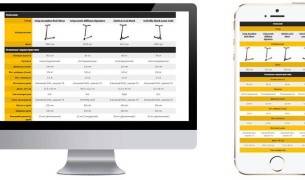




Спасибо большое, полезно.